アドオンを追加したり、削除したりする手順を説明します。ここで説明するアドオンとは、「検索プロバイダー」、「アクセラレータ」をさしています。
※この方法で削除できないアドオンもあります。

アドオン/アクセラレータとは
- アドオンは、Webブラウザーに機能を追加するプログラムです。例えば、追加のツールバー、アニメーションのマウスポイント、 対話型のWebコンテンツなどがあります。通常は、追加したアドオンは問題なく使用することができます。
- アクセラレータとは、ページ内の気になった文字を選択してワンクリックするだけで、選択する文字を元に検索したり、地図を 表示したり、翻訳結果を確認したりできる機能です。
Windows 10の場合、OS標準のブラウザーは「Microsoft Edge」です。Internet Explorerは、Microsoft Edgeで正常に表示できないページがあった場合などに使用します。Microsoft Edgeの操作方法は、下記コンテンツをご覧ください。
- 「検索プロバイダー」の一覧表示例 (※ブラウザーによって表示場所は異なります。)
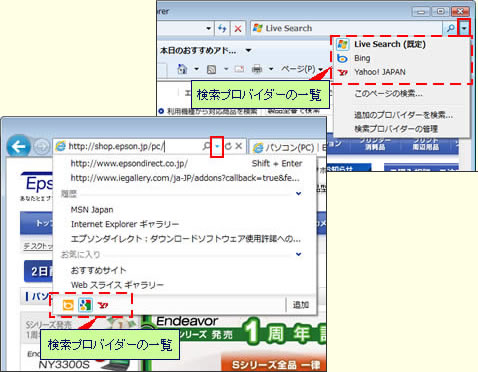
- 「アクセラレータ」の一覧表示例
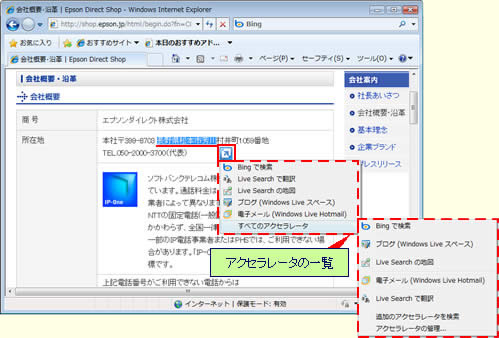

アドオンを追加する方法
※画面デザインは異なる場合があります。
1デスクトップ用Internet Explorerを起動し、以下の手順を実行します。
Internet Explorer 8
1-1[ツール]-[アドオンの管理]をクリックします。
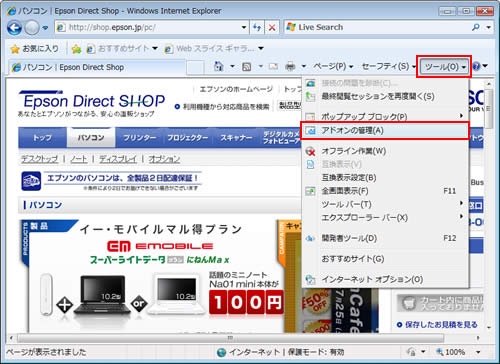
Internet Explorer 9/10/11
1-1画面右上の をクリックして[アドオンの管理]をクリックします。
をクリックして[アドオンの管理]をクリックします。
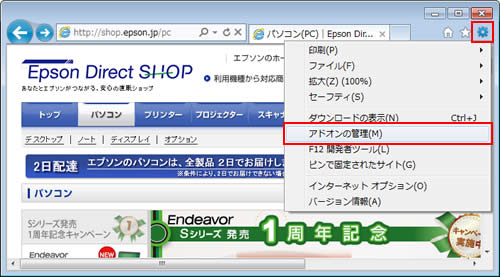
2「アドオンの管理」画面が表示されるので、追加したいアドオンの種類([検索プロバイダー]または[アクセレラレータ])をクリックします。
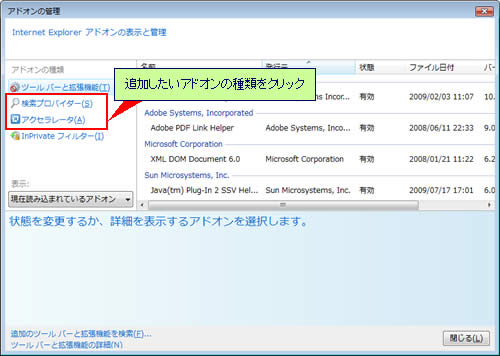
3「アドオンの管理」画面左下の「追加の検索プロバイダーを検索」または「追加のアクセラレータを検索」をクリックします。
※画像は検索プロバイダーを選択した場合のものです。
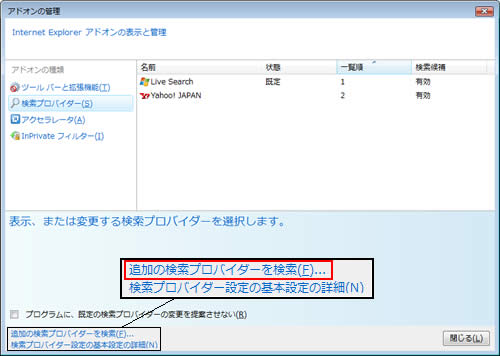
4マイクロソフトのWebページ「Internet Explorer ギャラリー」が表示されるので、ギャラリーで提供されている追加したいアドオンを選択します。
アクセラレータを追加する場合は、アクセラレータの追加ページが表示されます。
5選択したアドオンが表示されていることを確認し、[Internet Explorerに追加]をクリックします。
6「追加しますか?」と表示されるので、下記の手順を行います。
検索プロバイダーを追加した場合
チェックボックスにチェックを入れる項目を選択し、[追加]をクリックします。
| 既定のプロバイダーに設定する | 追加した検索プロバイダーを既定のプロバイダーに設定します。 |
| このプロバイダーの検索候補を使用 | 検索ボックスに検索したい文字を入力すると候補が表示されます。 |
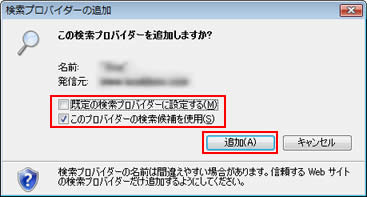
アクセラレータを追加した場合
必要に応じてチェックボックスにチェックを入れ、[追加]をクリックします。
| このアクセレラータ区分の既定プロバイダーに設定する | [アクセラレータ]ボタン![[アクセラレータ]ボタン](/alphascope/file/623437796f3333332b584d7270586a4655762b676c673d3d/4d4947/image_2009_07_29_2963213.jpg) をクリックしてはじめに表示されるメニューに設定します。 をクリックしてはじめに表示されるメニューに設定します。 |

Internet Explorer 11では、文字を選択しても[アクセラレータ]ボタン![[アクセラレータ]ボタン](/alphascope/file/623437796f3333332b584d7270586a4655762b676c673d3d/4d4947/image_2009_07_29_2963213.jpg) が表示されません。文字を選択し、選択した場所を右クリックして表示されるメニューにアクセラレータが表示されます。
が表示されません。文字を選択し、選択した場所を右クリックして表示されるメニューにアクセラレータが表示されます。
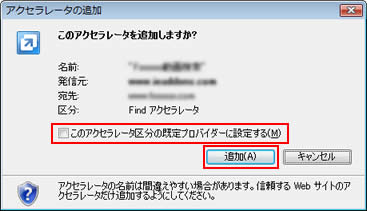
7アドオンが追加されています。
- ワンボックスの
 をクリックして検索プロバイダーの一覧を表示している画面(Internet Explorer 9/10/11)
をクリックして検索プロバイダーの一覧を表示している画面(Internet Explorer 9/10/11)
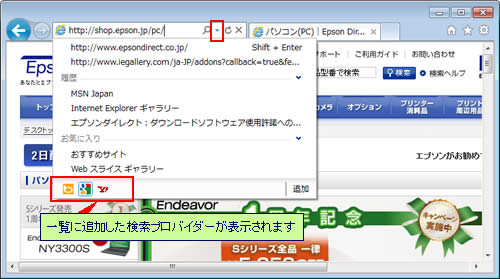
- 検索ボックスの
 をクリックして検索プロバイダーの一覧を表示している画面(Internet Explorer 8)
をクリックして検索プロバイダーの一覧を表示している画面(Internet Explorer 8)
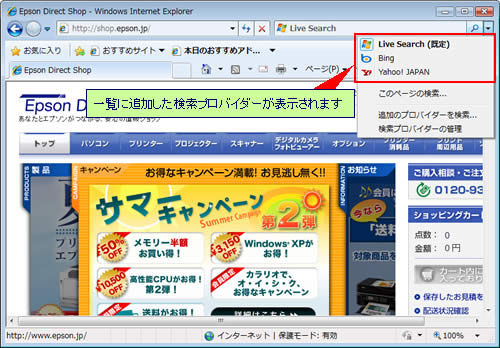
- 文字を選択してアクセラレータの一覧を表示している画面
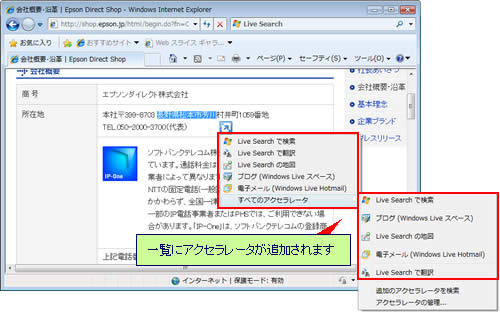
 このページの先頭へ
このページの先頭へ
アドオンを削除する方法
※画面デザインは異なる場合があります。

アドオンを無効にする
アドオンを「削除」ではなく、「無効」にしたい場合は、下記コンテンツをご覧ください。
アドオンを削除できない場合
アドオンによっては、この方法で削除できない場合があります。
その場合には、「プログラムのアンインストール」画面で削除できるか試してみてください。
1 Internet Explorerを起動し、以下の手順を実行します。
Internet Explorer 8
1-1[ツール]-[アドオンの管理]をクリックします。
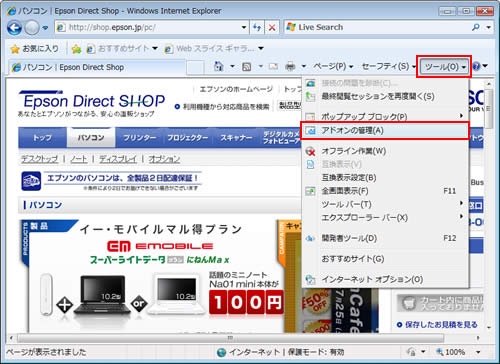
Internet Explorer 9/10/11
1-1画面右上の をクリックして[アドオンの管理]をクリックします。
をクリックして[アドオンの管理]をクリックします。
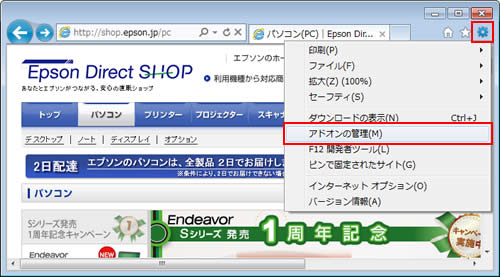
2「アドオンの管理」画面が表示されるので、削除したいアドオンの種類([検索プロバイダー]または[アクセレラレータ])をクリックします。
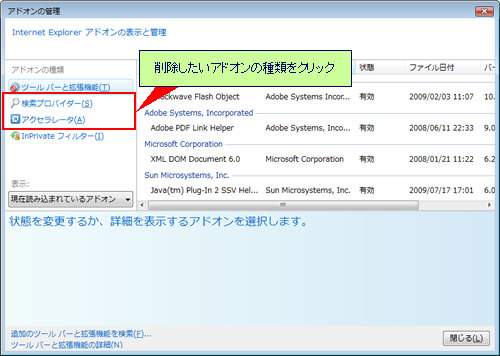
3「アドオンの管理」画面右側にアドオンの一覧が表示されるので、削除したいアドオンを選択し、[削除]をクリックします。
※画像はアクセラレータを選択した場合のものです。
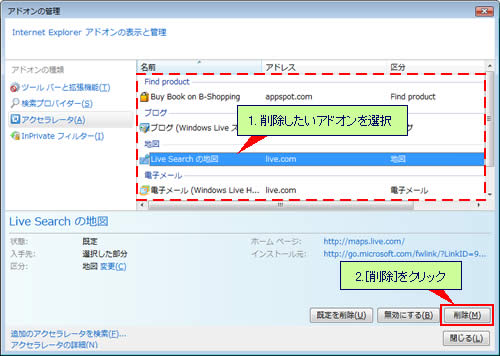
4「このアクセラレータを削除しますか?」と表示されるので、[はい]をクリックします。
検索プロバイダーを削除した場合は、確認メッセージは表示されません。
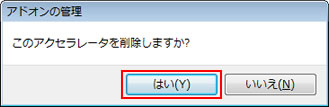
5一覧からアドオンが消えたことを確認し、[閉じる]をクリックします。
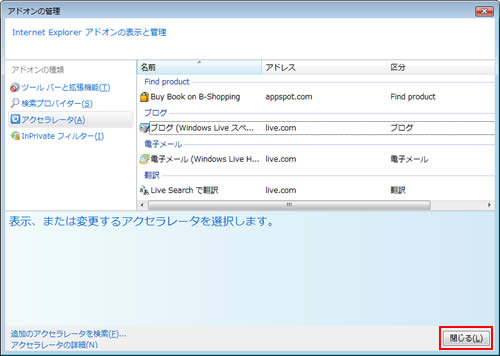
6アドオンが削除されています。
- 文字を選択してアクセラレータの一覧を表示している画面
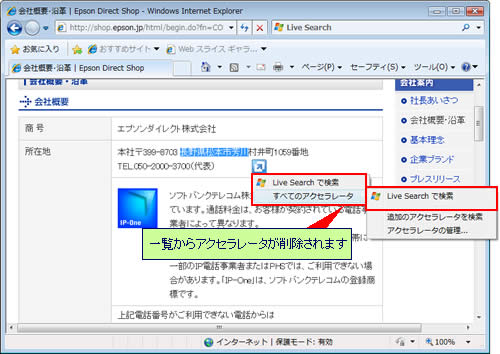
- ワンボックスの
 をクリックして検索プロバイダーの一覧を表示している画面(Internet Explorer 9/10/11)
をクリックして検索プロバイダーの一覧を表示している画面(Internet Explorer 9/10/11)
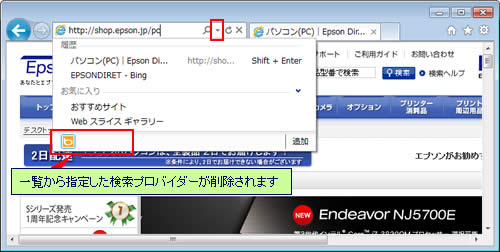
- 検索ボックスの
 をクリックして検索プロバイダーの一覧を表示している画面(Internet Explorer 8)
をクリックして検索プロバイダーの一覧を表示している画面(Internet Explorer 8)

 このページの先頭へ
このページの先頭へ
